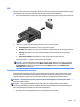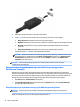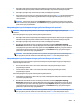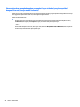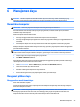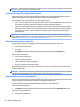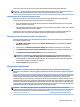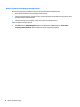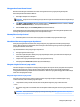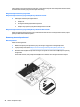User Guide - Windows 7
1. Hubungkan hub eksternal (dijual terpisah) ke DisplayPort pada komputer Anda, dengan menggunakan
kabel DP-ke-DP (dijual terpisah). Pastikan bahwa hub adaptor daya sudah terhubung ke daya AC.
2. Hubungkan perangkat layar eksternal ke port VGA, atau DisplayPort pada hub.
3. Untuk informasi rinci tentang cara mengonfigurasi beberapa layar, tekan fn+f4. Jika Anda tidak melihat
salah satu dari layar yang terhubung, pastikan bahwa setiap perangkat dihubungkan ke port yang
sesuai pada hub.
CATATAN: Pilihan layar ganda mencakup Duplicate (Duplikat), yang mencerminkan layar komputer
Anda di semua layar yang diaktifkan, atau Extend (Bentang), yang merentangkan layar komputer Anda
pada semua layar yang diaktifkan.
Menyambungkan layar ke komputer dengan grafis Intel (dengan hub opsional)
CATATAN: Dengan pengontrol grafis Intel, Anda dapat menghubungkan hingga 3 perangkat layar
eksternal.
Untuk mengonfigurasi layar ganda, ikuti langkah-langkah berikut ini:
1. Hubungkan hub eksternal (dijual terpisah) ke DisplayPort pada komputer Anda, dengan menggunakan
kabel DP-ke-DP (dijual terpisah). Pastikan bahwa hub adaptor daya sudah terhubung ke daya AC.
2. Hubungkan perangkat layar eksternal ke port VGA, atau DisplayPort pada hub.
3. Bila Windows mendeteksi monitor tersambung ke hub DP, kotak dialog DisplayPort Topology
Notification (Pemberitahuan Topologi DisplayPort) akan ditampilkan. Klik pilihan yang sesuai untuk
mengonfigurasi layar Anda. Pilihan layar ganda mencakup Duplicate (Duplikat), yang mencerminkan
layar komputer Anda di semua layar yang diaktifkan, atau Extend (Bentang), yang merentangkan
gambar layar pada semua layar yang diaktifkan.
CATATAN: Jika kotak dialog ini tidak muncul, pastikan setiap perangkat eksternal dihubungkan ke
port yang benar pada hub. Untuk informasi lebih lanjut, tekan fn+f4, lalu ikuti petunjuk di layar.
Menyambungkan layar ke komputer dengan grafis Intel (dengan hub internal)
Dengan hub internal dan pengontrol grafis Intel, Anda dapat menyambungkan hingga 3 perangkat layar
dalam konfigurasi berikut ini:
●
Dua monitor DP 1920 x 1200 + satu monitor VGA 1920 x 1200 yang terhubung ke stasiun
penyambungan opsional
●
Satu monitor DP 2560 x 1600 + satu monitor VGA 1920 x 1200 yang terhubung ke stasiun
penyambungan opsional
Untuk mengonfigurasi layar ganda, ikuti langkah-langkah berikut ini:
1. Sambungkan perangkat layar eksternal ke port VGA, atau DisplayPort (DP) pada unit dasar komputer
atau stasiun penyambungan.
2. Bila Windows mendeteksi monitor tersambung ke hub DP, kotak dialog DisplayPort Topology
Notification (Pemberitahuan Topologi DisplayPort) akan ditampilkan. Klik pilihan yang sesuai untuk
mengonfigurasi layar Anda. Pilihan layar ganda mencakup Duplicate (Duplikat), yang mencerminkan
layar komputer Anda di semua layar yang diaktifkan, atau Extend (Bentang), yang merentangkan
gambar layar pada semua layar yang diaktifkan.
CATATAN: Jika kotak dialog ini tidak muncul, pastikan setiap perangkat eksternal dihubungkan ke
port yang benar pada hub. Untuk informasi lebih lanjut, tekan fn+f4, lalu ikuti petunjuk di layar.
Video 41